Como desativar VBs de segurança virtual no Windows 11

- 2429
- 541
- Mrs. Willie Beahan
Se você é alguém muito apaixonado por jogos, este artigo vai surpreender você. Há algo chamado segurança baseada no virtual no sistema. Ele realmente protege seu sistema de quaisquer ameaças/vírus ou ataques que possam danificar seus dados e fazer com que você o perca permanentemente. Desativar a segurança virtual em seu sistema pode aumentar o desempenho dos jogos. Se você estiver usando um sistema dedicado exclusivamente para fins de jogo, este artigo sugere que você desative o VBS para uma melhor experiência de jogo. Continue lendo este artigo para saber como fazer isso.
Como aumentar o desempenho dos jogos, desativando a segurança virtual no Windows 11
Passo 1: Imprensa janelas Chave no seu teclado e digite Segurança do Windows.
Passo 2: Clique em Segurança do Windows aplicativo dos resultados da pesquisa como mostrado abaixo.

etapa 3: Clique em Segurança do dispositivo no lado esquerdo da janela.

Passo 4: Clique em Detalhes do isolamento do núcleo na seção de isolamento do núcleo na página de segurança do dispositivo, como mostrado abaixo.
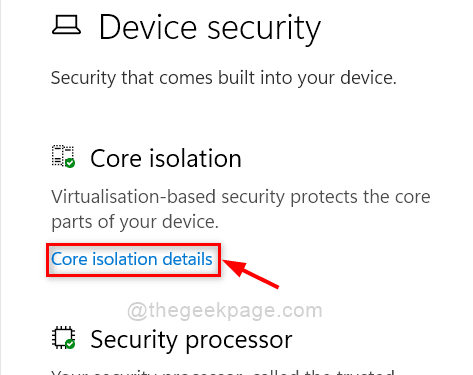
Etapa 5: Clique em Integridade da memória alternar o botão para girar Desligado Para experimentar o impulso no desempenho dos jogos.
Observação:- Se já estiver desativado, você pode girá -lo Sobre Se você deseja garantir outras ameaças/ataques prejudiciais ao seu sistema.

Etapa 6: Reinicie seu sistema uma vez para aplicar mudanças e experimentar um melhor desempenho do sistema.
É isso pessoal!
Espero que você tenha gostado deste artigo. Informe -nos comentando abaixo.
Obrigado!
- « Como corrigir o erro do sistema de arquivos (-805305975) no Windows 11/10
- Como corrigir o erro líquido helpmsg 2182 no Windows 11/10 »

